De combinatie van visueel en akoestisch ontwerp is cruciaal voor hoogwaardige animaties. Soms is het een uitdaging om de juiste ritme en de passende effecten bij de muziek of een sprekerstekst te vinden. In deze gids richt ik me op de belangrijkste aspecten van hoe je geluid in After Effects optimaal kunt gebruiken om je workflow te verbeteren en indrukwekkende resultaten te behalen.
Belangrijkste inzichten
- De komma-toets op het NumPad maakt een eenvoudige audiovooruitzicht mogelijk.
- Markers zijn essentieel om nauwkeurige knip- en animatiepunten te plaatsen.
- Door te scrubben en voor te beluisteren, kun je effectief werken in tempo met de muziek.
Stap-voor-stap handleiding voor het werken met audio in After Effects
Begin het proces door je audio-bestand in After Effects te importeren. Allereerst is het belangrijk om de audio goed te beluisteren. Om de audiovooruitzicht te activeren, druk je gewoon de komma-toets op je NumPad. Dit stelt je in staat om de audio vanaf de huidige positie te horen. Dit is handig om onmiddellijk te herkennen waar je precies met je animatie of effecten wilt beginnen.
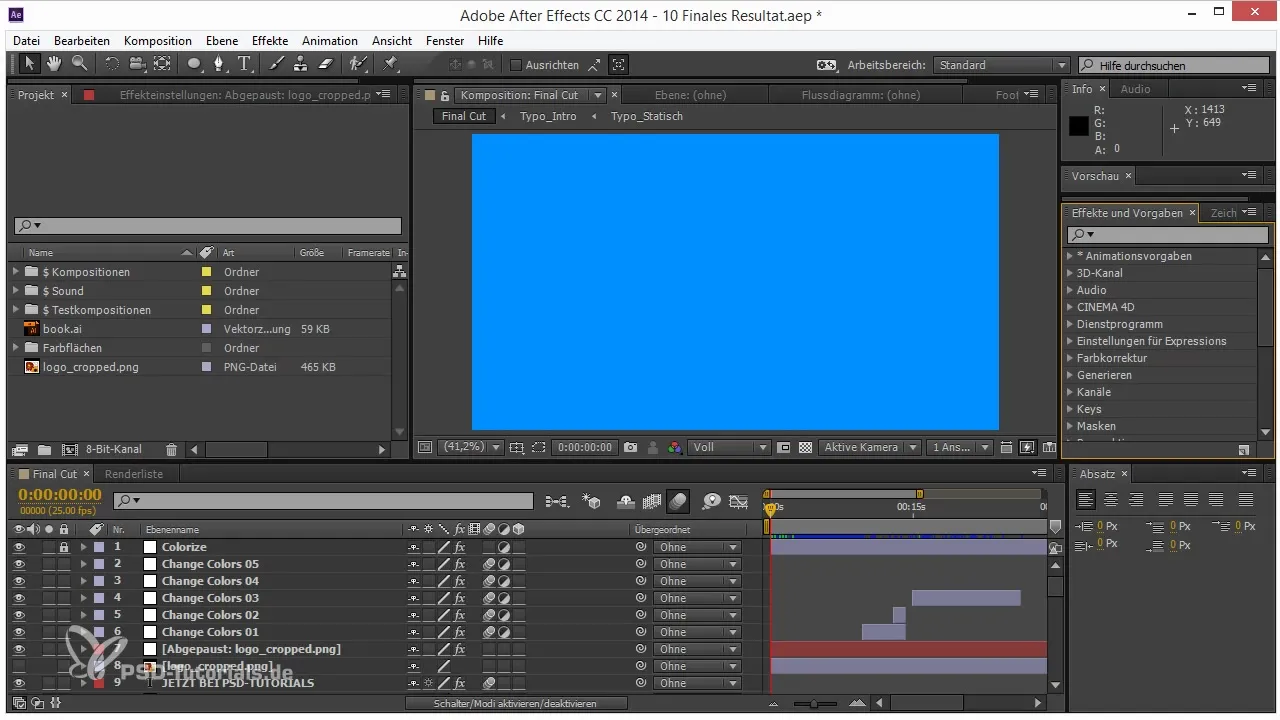
Zodra je een gevoel hebt voor het ritme en de structuur van het geluid, kun je beginnen met het plaatsen van markers. Het plaatsen van markers is een van de beste methoden om de tijdlijn van audio te beheren. Je kunt markers plaatsen op de compositielaag of specifieke markers op een bepaalde laag, bijvoorbeeld een nul-object of het geluidsbestand.
Om een marker toe te voegen, gebruik je de ster-toets op het NumPad. Als deze niet beschikbaar is, hebben Mac-gebruikers de optie om met de sneltoets Control + 8 een marker te plaatsen. Deze methode werkt ook terwijl je een audiovooruitzicht of RAM-vooruitzicht afspeelt, zodat je altijd nauwkeurig kunt aanpassen als de timing niet helemaal klopt.
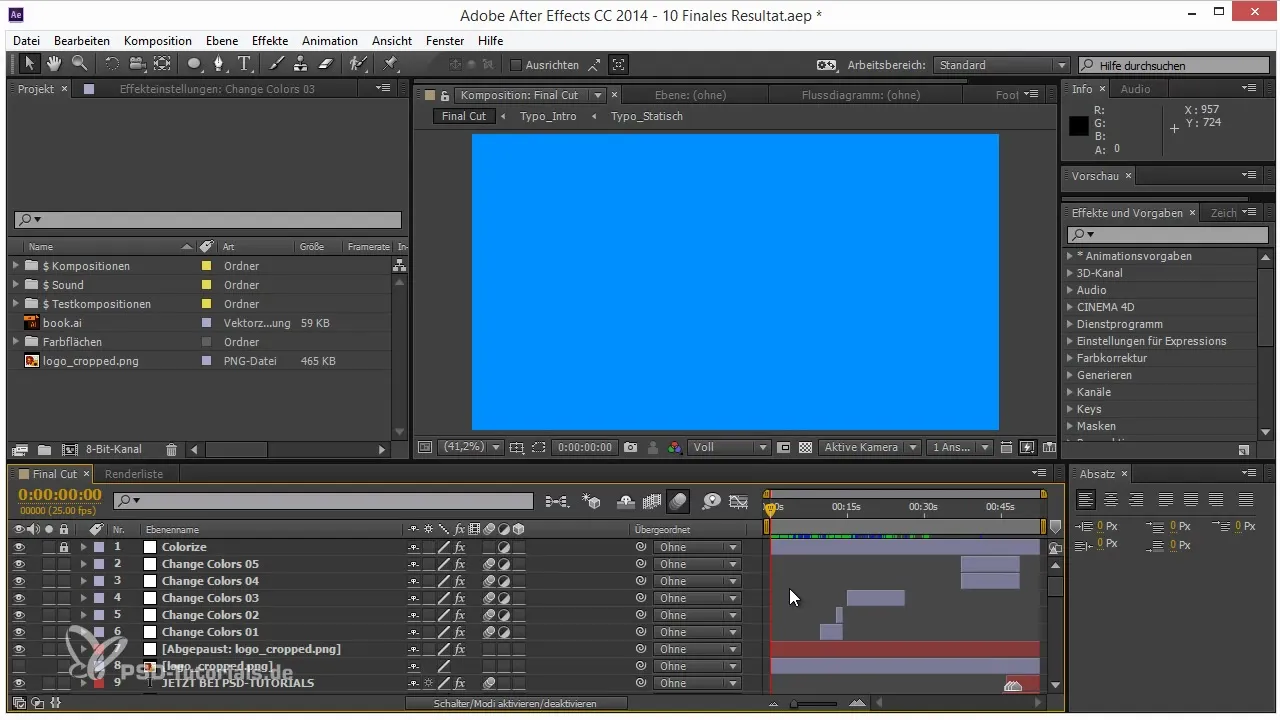
Een andere nuttige tip bij het werken met markers is dat je snel tussen de markerposities kunt navigeren met de Shift-toets. Wanneer je op een marker klikt, kun je deze eenvoudig selecteren en bewerken. Je kunt ook markers verwijderen of ze vergrendelen om onbedoelde verschuivingen te voorkomen.
Als je je niet precies kunt herinneren wat er achter een bepaalde marker zit, is er een handige oplossing. Houd de Control-toets ingedrukt en scrub door je audio. Hierdoor kun je bepaalde secties van het geluid direct beluisteren. Wanneer je op een punt blijft staan, wordt er een voorvertoning van het volgende deel weergegeven, wat het afstemmen en selecteren van geschikte momenten vergemakkelijkt.
Nadat je de markers hebt gezet en de beste delen van de muziek hebt geïdentificeerd, kun je grafische elementen aan je compositie toevoegen. Kies bijvoorbeeld een kleurvlak en plaats het op de gewenste plek. Met de Alt-toets kun je de Inpoint instellen, zodat het kleurvlak synchroniseert met het gewenste punt in de muziek.
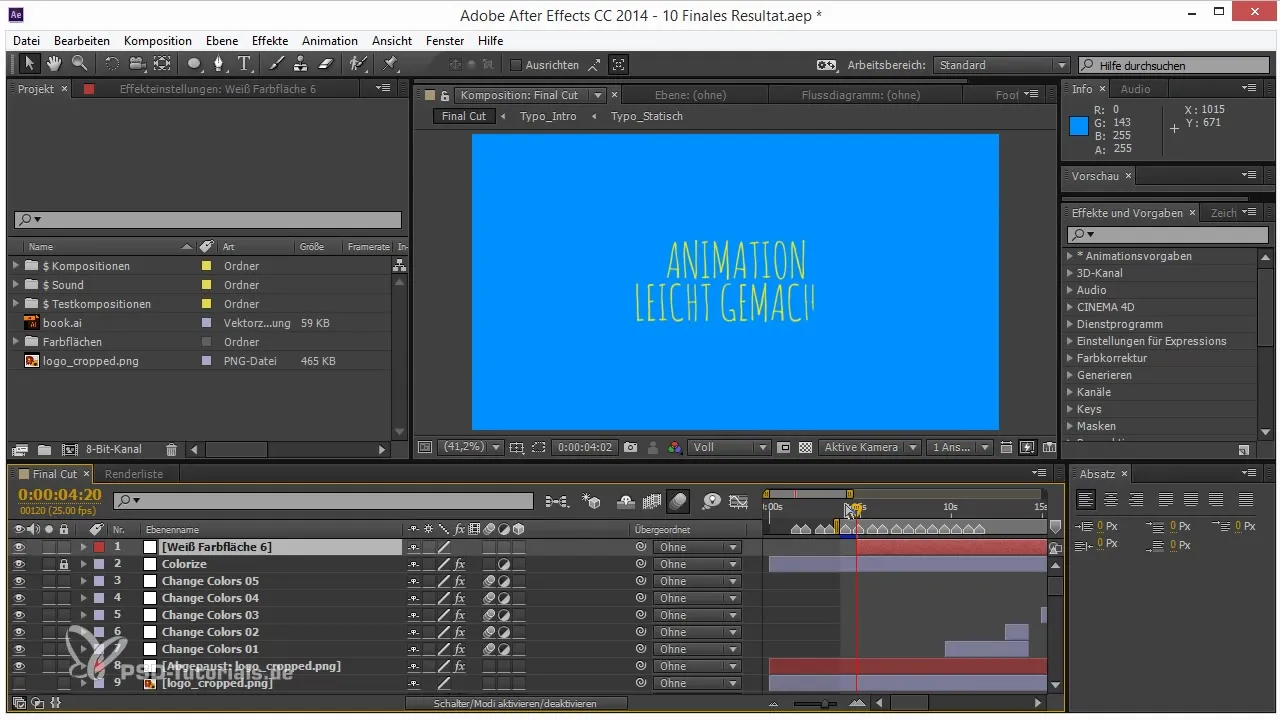
Gebruik deze technieken in je projecten om de precisie van je animaties te verhogen. Vaak helpt het ook om tijdens het animeren tegelijkertijd te knippen, om de effecten en het geluid naadloos te verbinden. De markers en de scrubfunctie bieden je een ongekend niveau van controle, zodat je je volledig kunt concentreren op het creatieve werk.
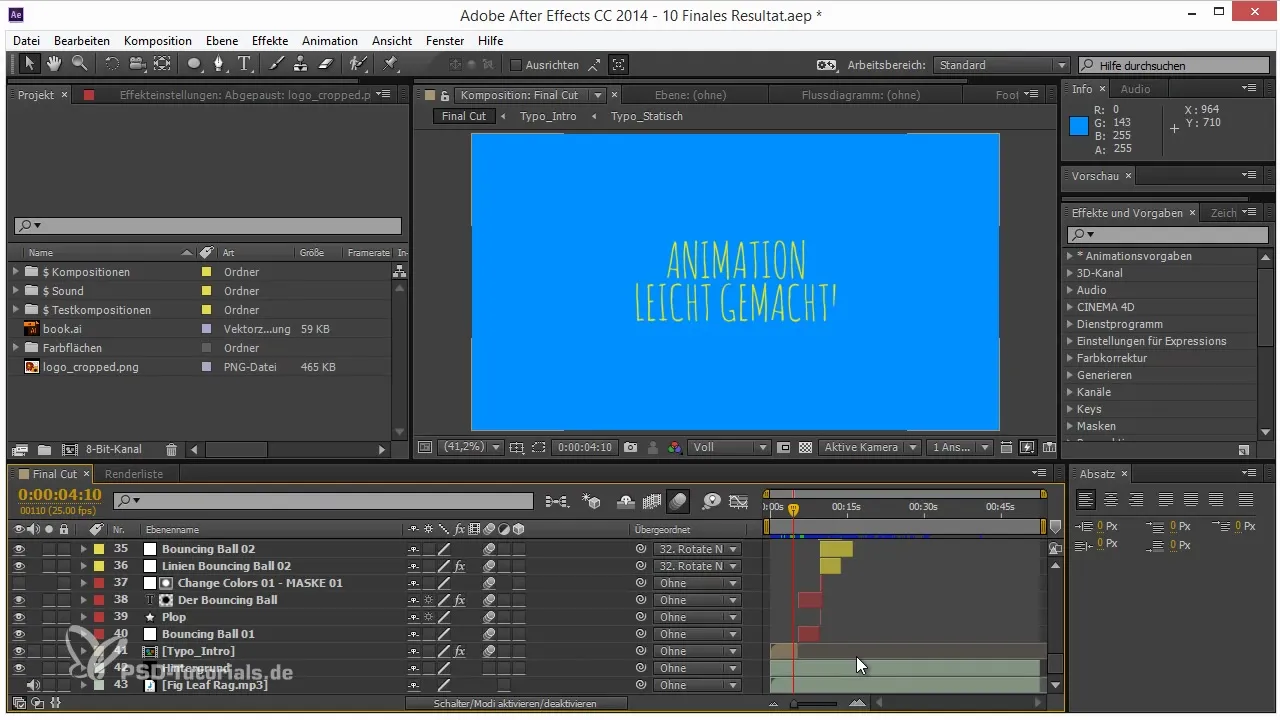
Samenvatting – Tips en trucs voor effectief werken met audio in After Effects
In deze handleiding heb je geleerd hoe belangrijk audiovooruitzicht en markers zijn voor een dynamische workflow in After Effects. De verbinding van geluid en animatie kan cruciaal zijn voor de algehele indruk van je projecten. Houd de tips in gedachten om buitengewone resultaten te behalen en je vaardigheden in audio-integratie te verbeteren.
Veelgestelde vragen
Hoe zet ik een marker in After Effects?Je kunt een marker zetten door in het tijdlijngebied de ster-toets op het NumPad in te drukken of Control + 8 op de Mac te gebruiken.
Wat moet ik doen als ik geen NumPad heb?Gebruik de sneltoets Control + 8 op de Mac om een marker toe te voegen.
Hoe navigeer ik tussen markers?Houd de Shift-toets ingedrukt terwijl je tussen de markerposities beweegt.
Hoe kan ik de audio tijdens het scrubben horen?Houd de Control-toets ingedrukt terwijl je door je audio scrubt.
Kan ik markers verwijderen?Ja, je kunt markers verwijderen met een rechtermuisklik of ze vergrendelen, zodat ze niet per ongeluk worden verschoven.


